随着博通公司在2023年11月对VMware的收购和产品策略的调整,VMware宣布取消“永久许可证”并转向订阅制,这一改变引发了用户的不满。然而,在2024年5月14日,VMware发布了一个令人振奋的消息,宣布为个人用户免费提供两款桌面虚拟化管理软件:VMware Workstation Pro和VMware Fusion Pro。接下来,根据步骤来安装最新版VMware Workstation Pro。

第一步:访问VMware官网
首先,打开浏览器并访问VMware的官方网址(https://www.vmware.com/)。
第二步:选择Workstation Pro
在VMware的官网上,找到并点击“Products”选项,然后选择右下角“Workstation Pro”。
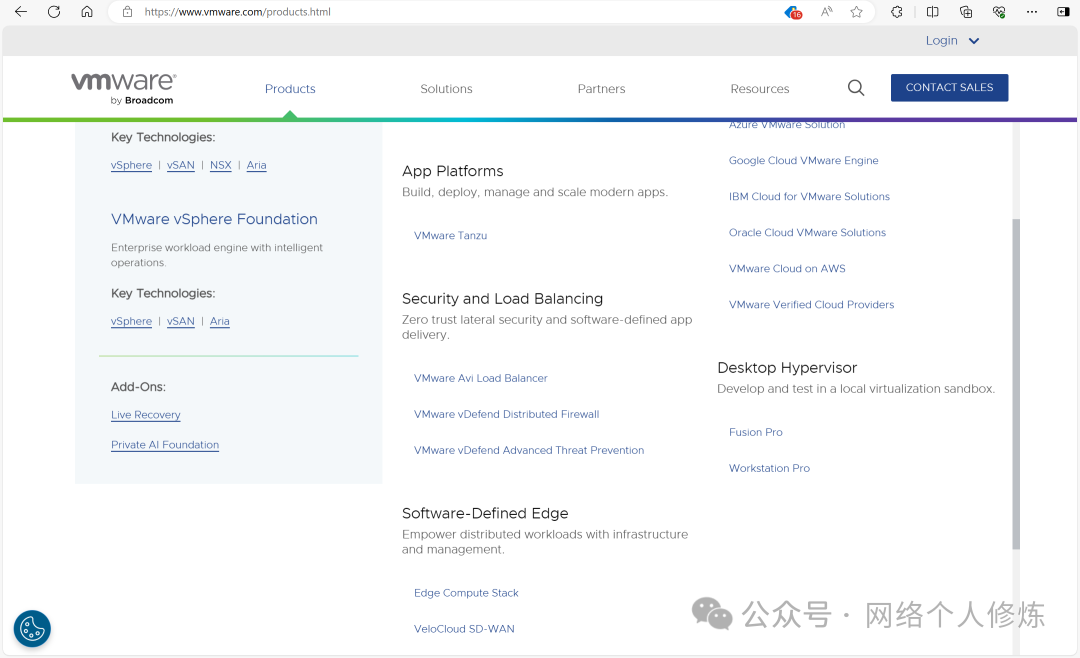
第三步:下载VMware Workstation Pro
选择“VMware Workstation Pro for PC”,并点击“DOWNLOAD NOW”。将被自动重定向到博通官网的登录界面。如果还没有账号,请选择“register”并使用邮箱进行注册。注册成功后,登录账号。
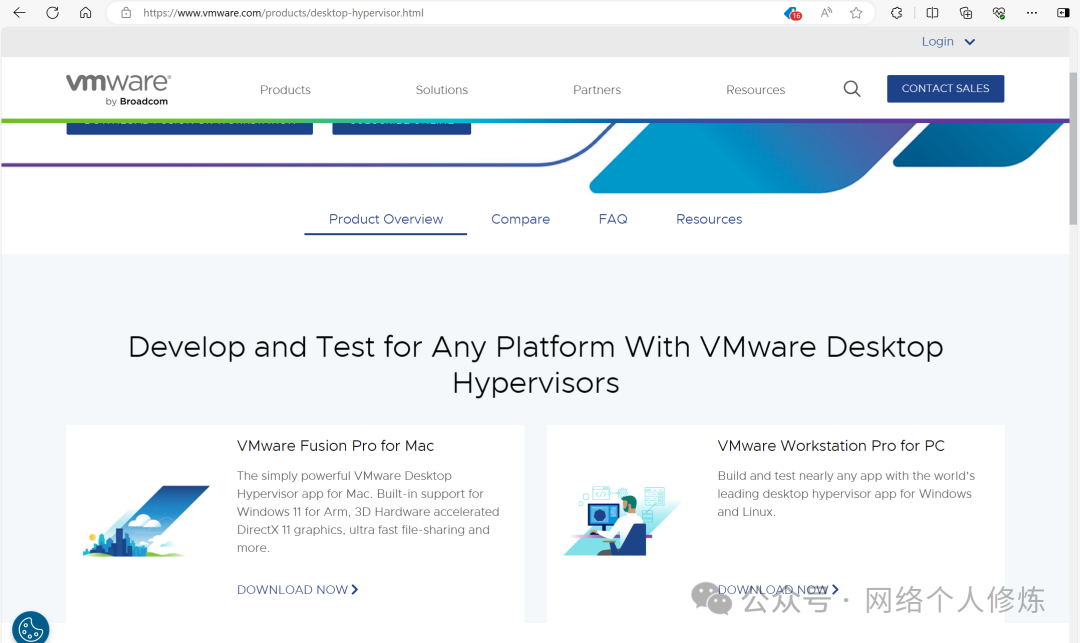
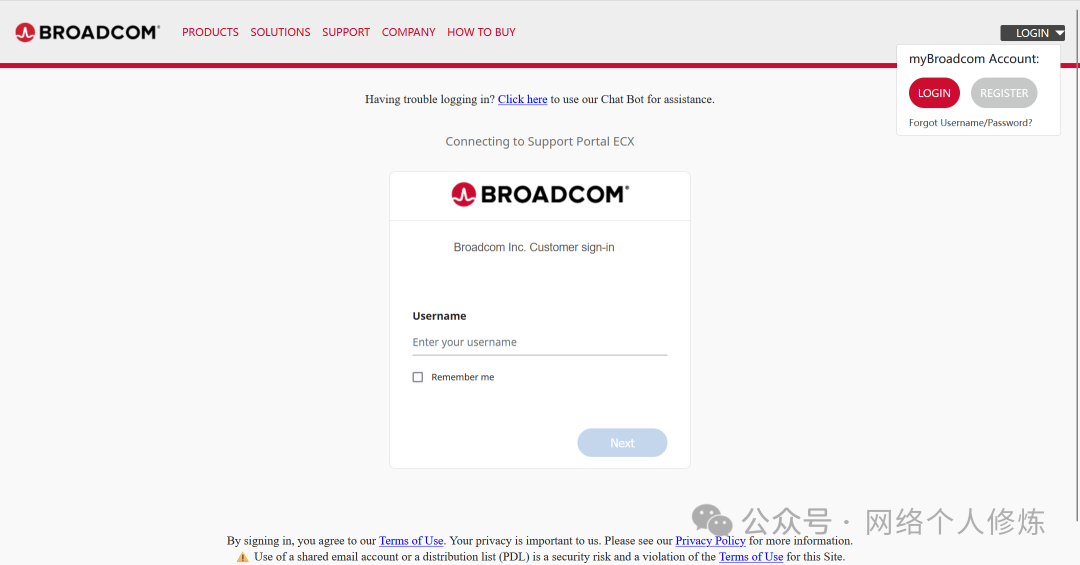
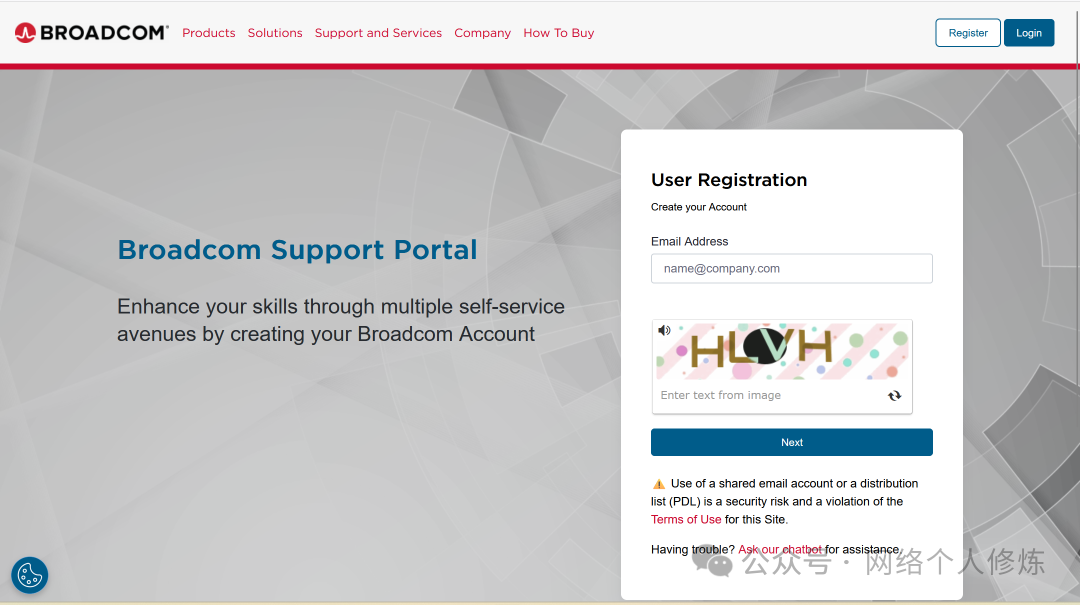
在登录后的页面,找到并点击“MYDownloads”,在下拉菜单中选择“VMware Workstation Pro”。选择个人版“VMware Workstation Pro 17.0 for Personal Use (Windows)”,并找到最新版本(例如17.5.2)。勾选“I agree to Terms and Conditions”并点击下载。提示需要额外的验证信息,点击yes,在地址,城市,省份,邮编任意填写后点击submit提交,再次点击下载,等待下载完成
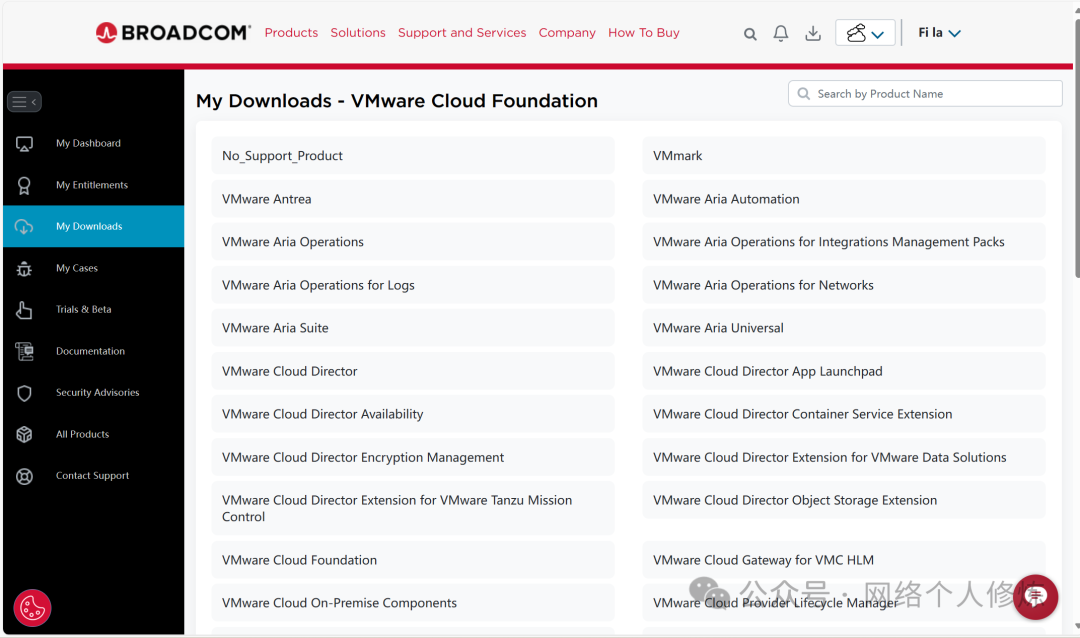
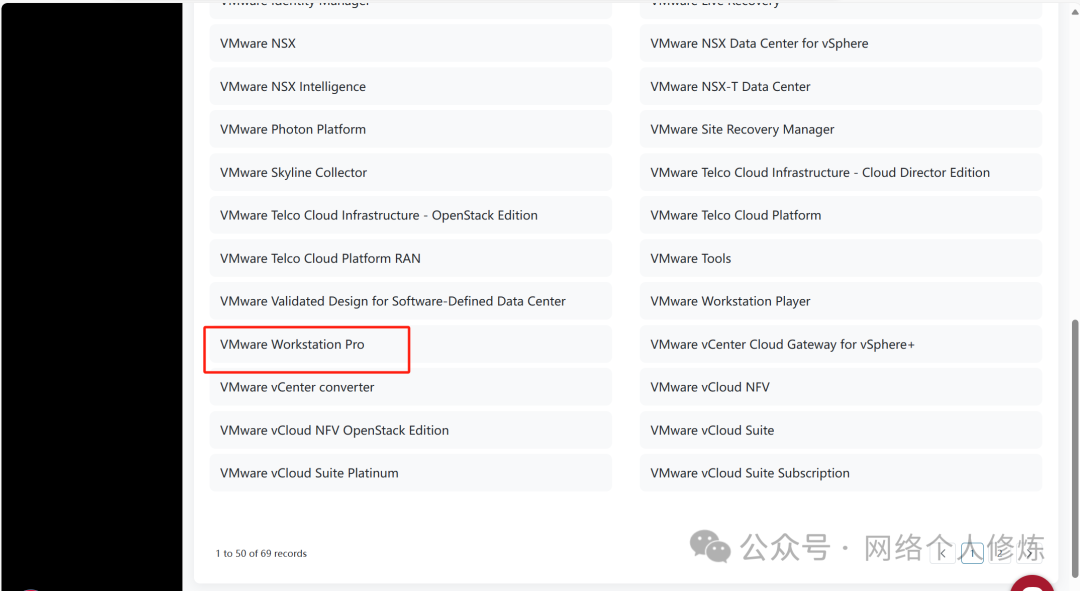
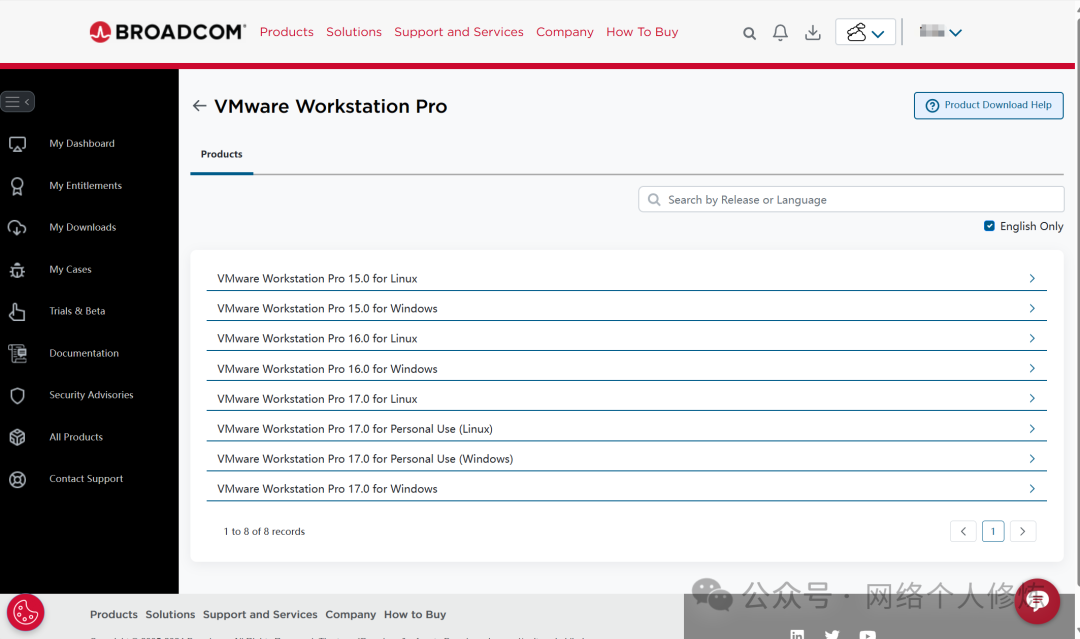
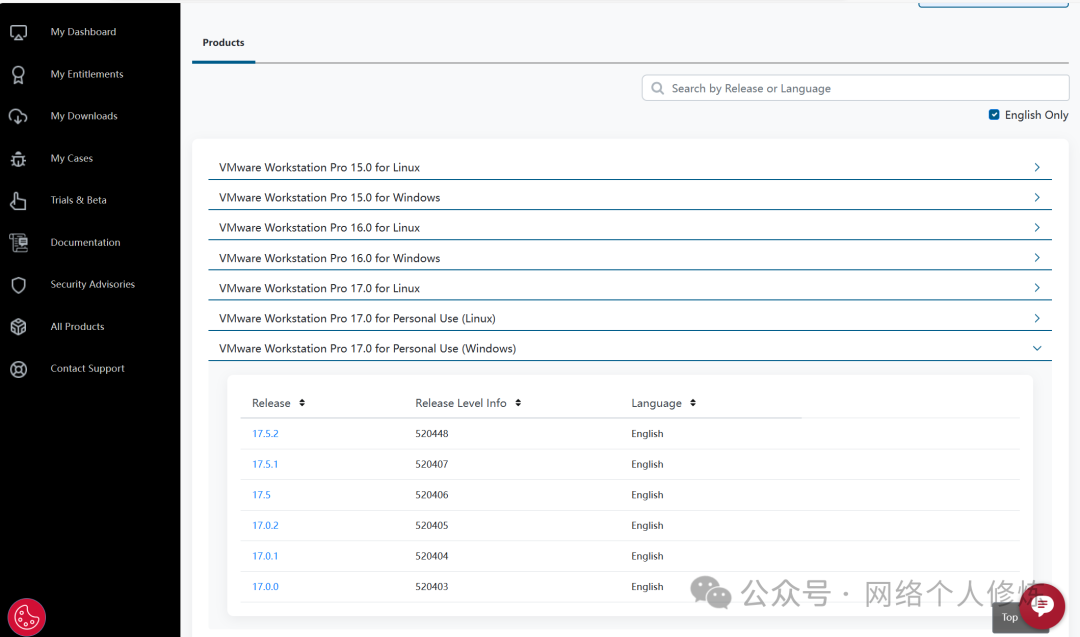
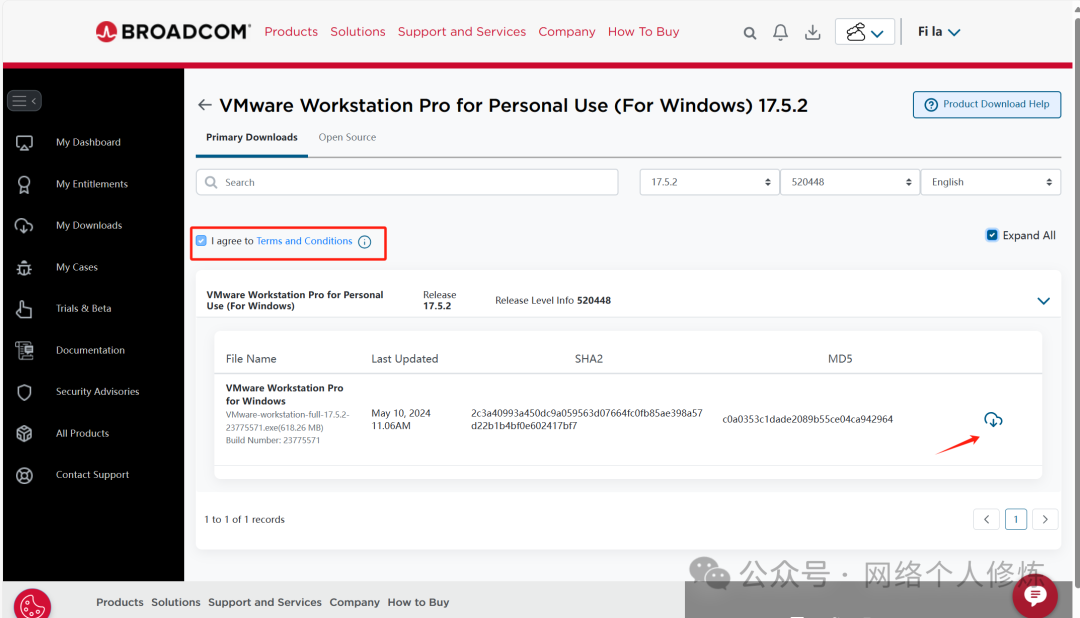
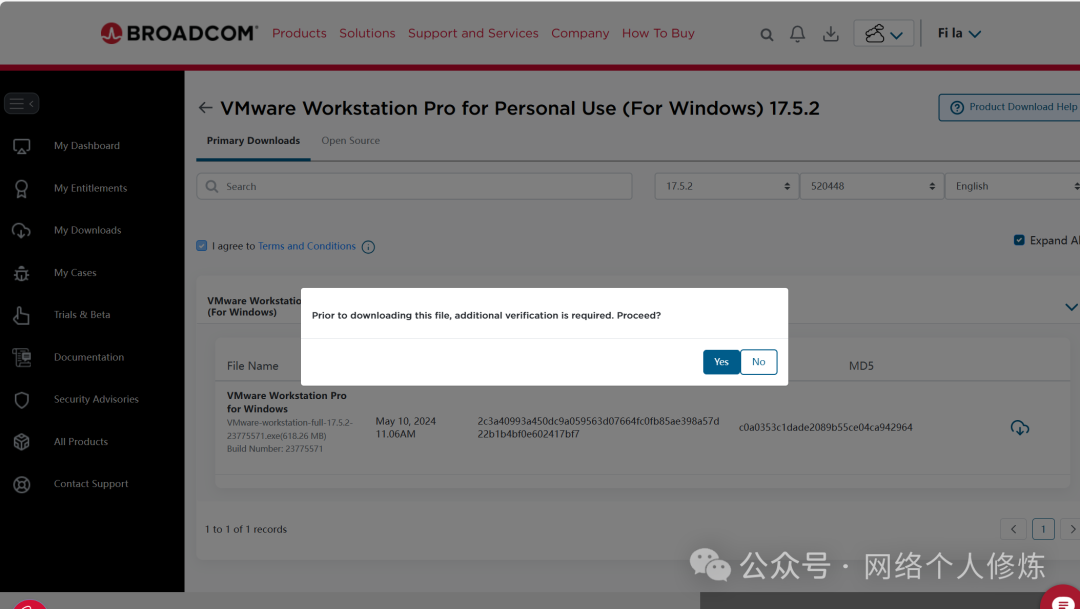
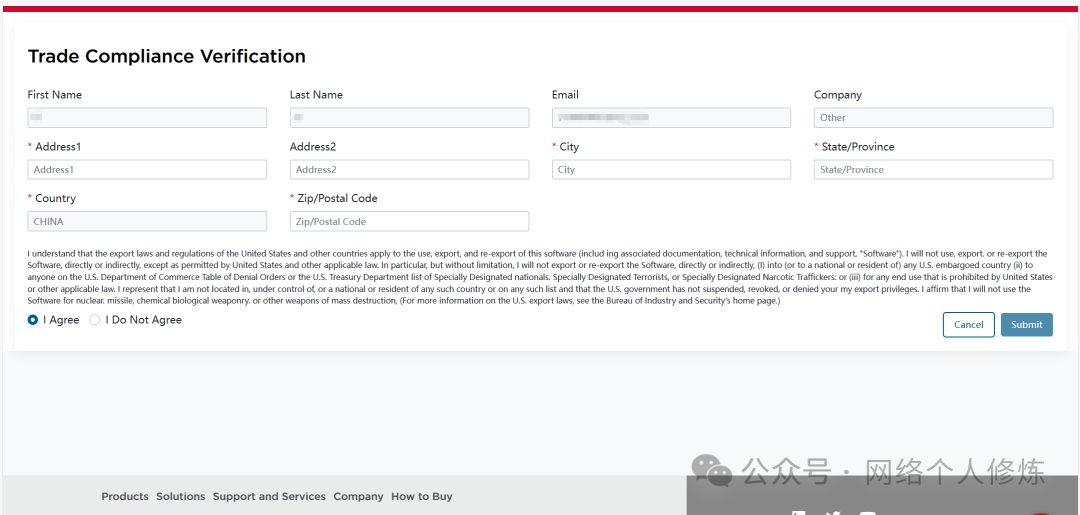
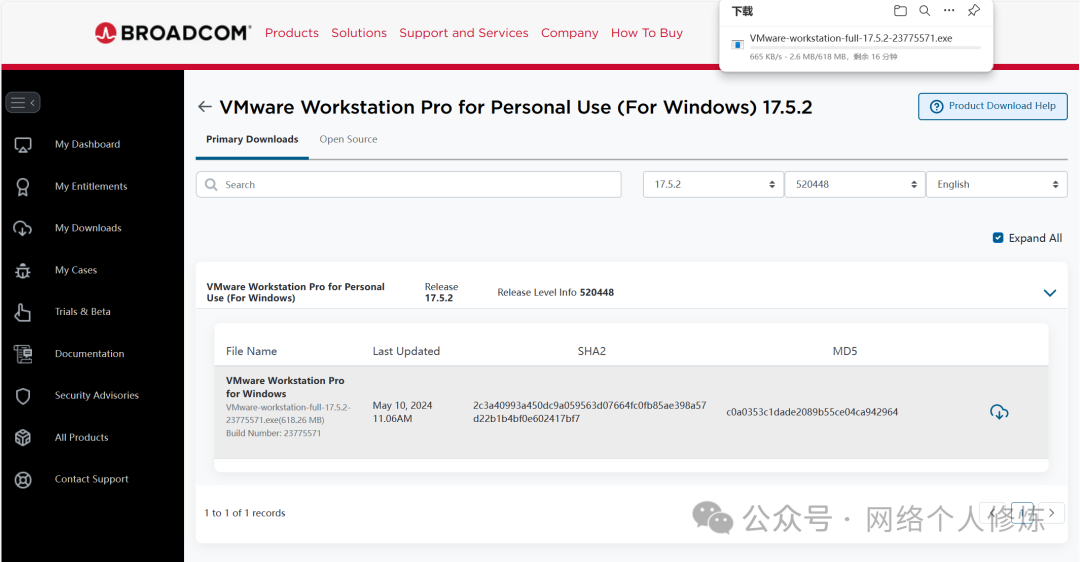
第四步:安装VMware Workstation Pro
下载完成后,双击下载的exe程序,根据安装向导的提示点击“下一步”直至安装完成。本文为已安装16所以提示为升级。
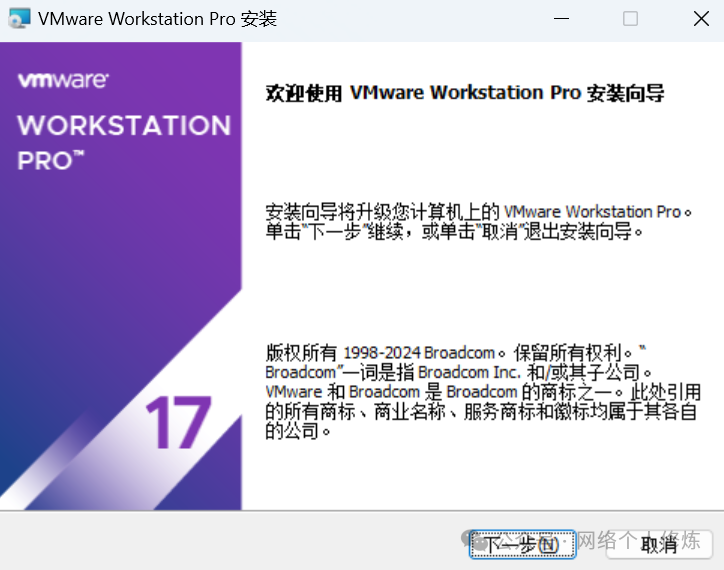
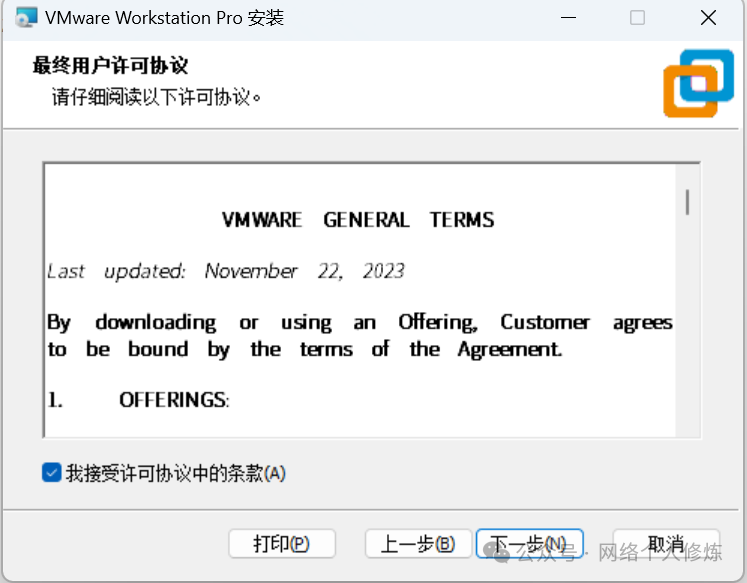
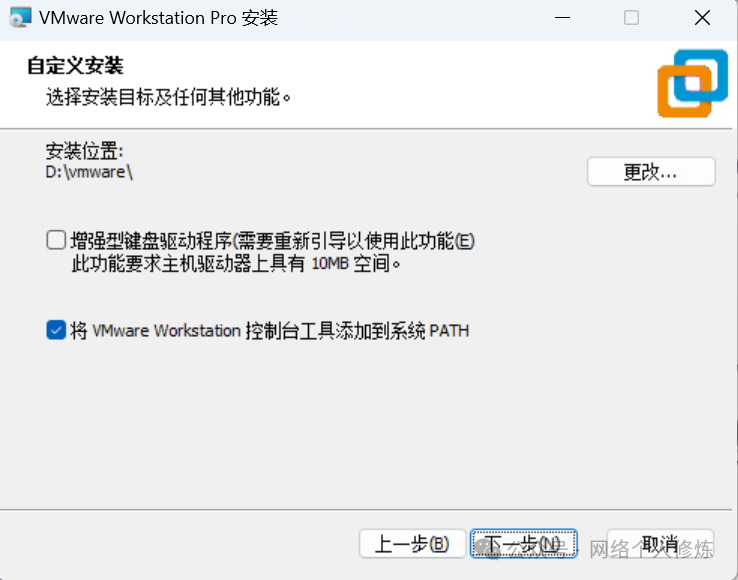
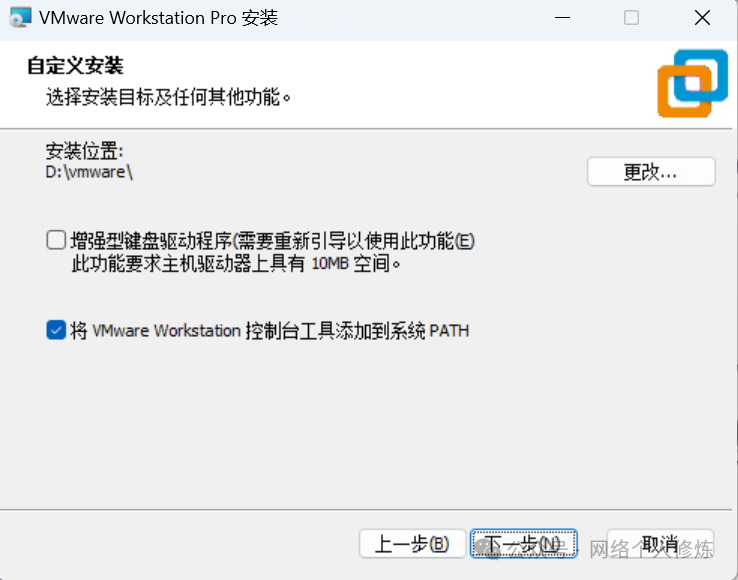
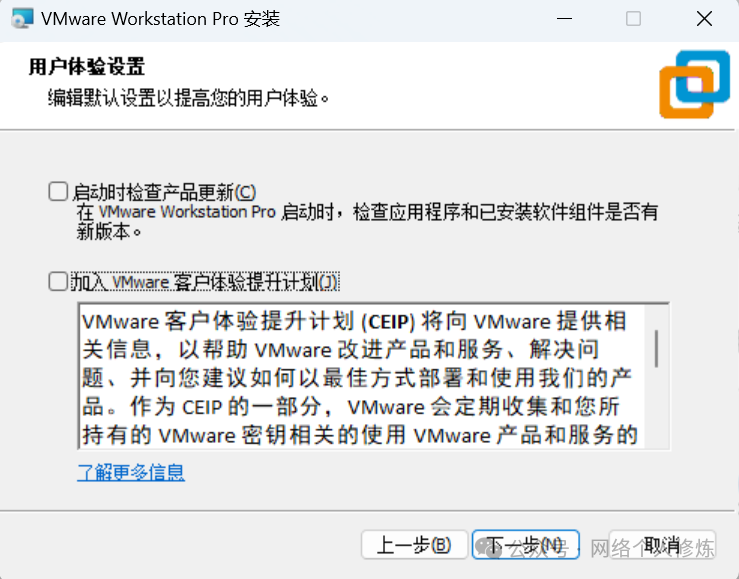
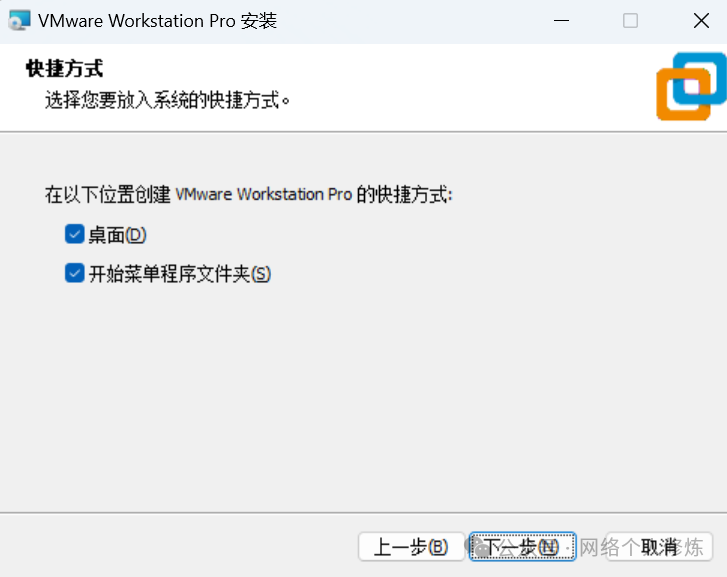
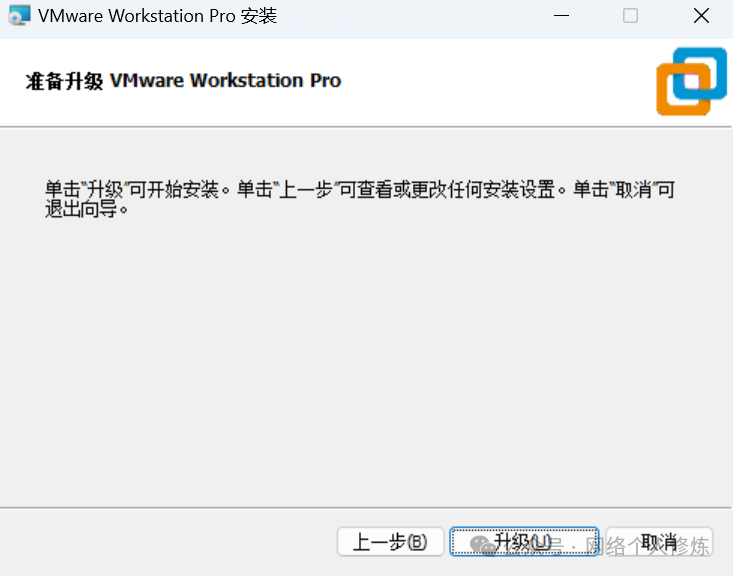
第五步:激活VMware Workstation Pro
安装完成后,提示需要输入序列号。在此,请勾选“将VMware Workstation 17 用于个人用途(U)”,然后点击“继续”。这将完成VMware Workstation Pro的激活过程。
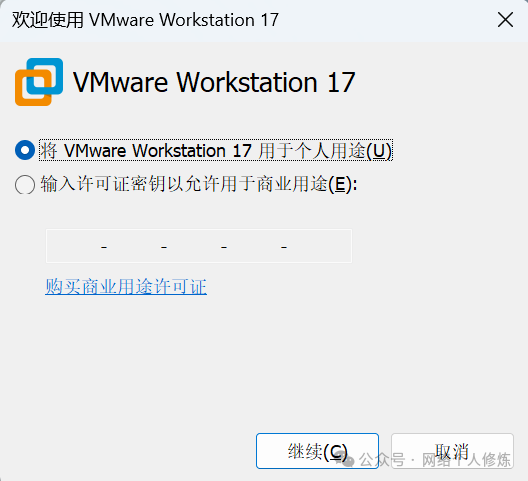
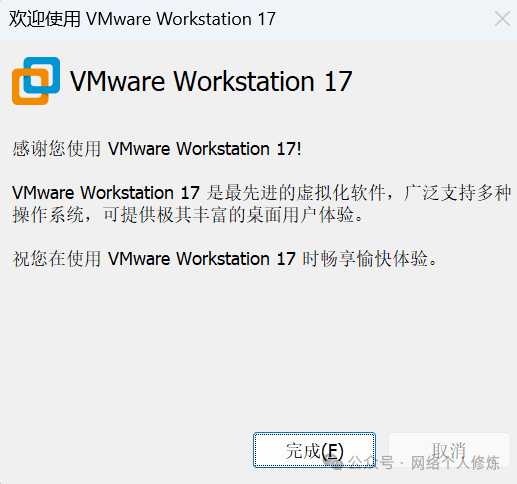
第六步:验证安装
最后,打开VMware,点击“帮助”菜单,然后选择“关于VMware Workstation(A)”。在弹出的窗口中,可以看到“VMware Workstation 17 Pro”已成功安装并激活的信息。
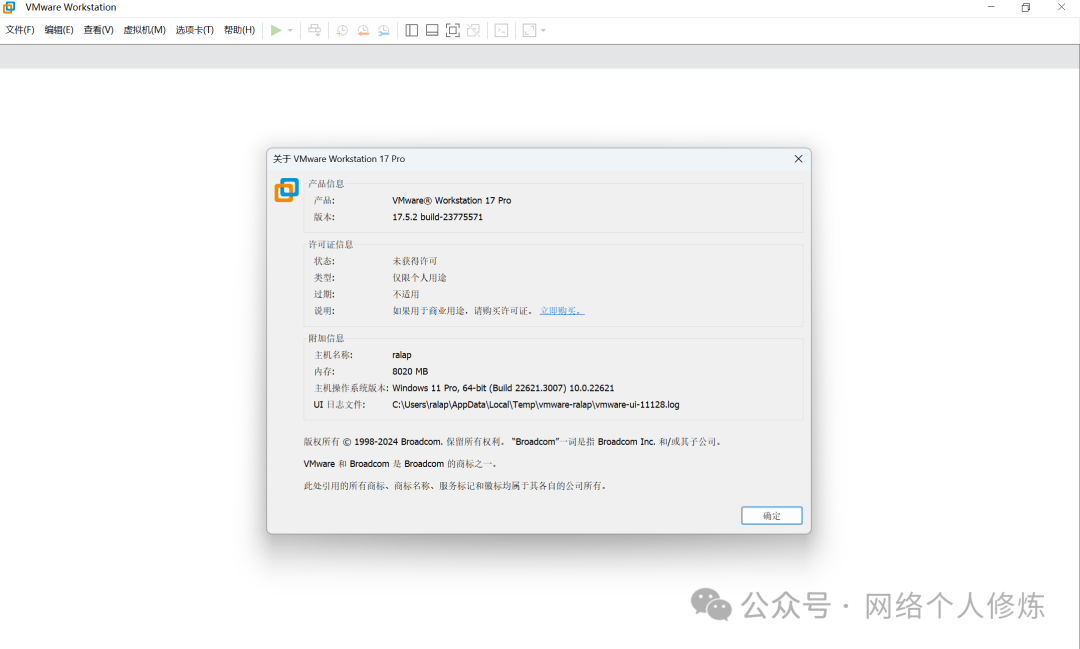
为了帮助大家更好的学习网络安全,我给大家准备了一份网络安全入门/进阶学习资料,里面的内容都是适合零基础小白的笔记和资料,不懂编程也能听懂、看懂这些资料!
因篇幅有限,仅展示部分资料,需要点击下方链接即可前往获取
CSDN大礼包:《黑客&网络安全入门&进阶学习资源包》免费分享



因篇幅有限,仅展示部分资料,需要点击下方链接即可前往获取
CSDN大礼包:《黑客&网络安全入门&进阶学习资源包》免费分享


)









)

)




